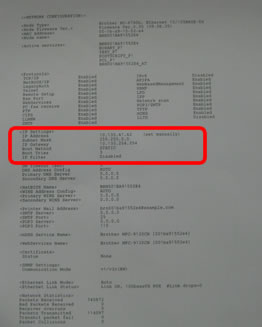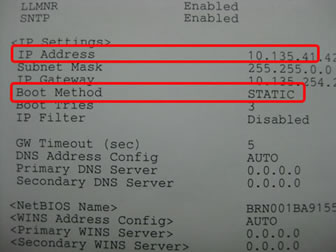MFC-7820N
Ofte stillede spørgsmål og fejlfinding |
Jeg har Windows Vista eller Windows 7 og forsøger bruge en Brother maskine forbundet til netværk, men maskinen forbliver offline og jeg kan ikke udskrive.
Følg trinene nedenfor for at løse problemet:
- Klik på Start => Alle programmer => Brother => Din maskinmodel => Status Monitor
- Kontrollér printerstatus i Status Monitor.
- Hvis printerikonet er gråt og status er Offline, skal du kontrollere netværksforbindelsen. (Klik her, for at læse detaljeret forklaring i den relaterede FAQ.)
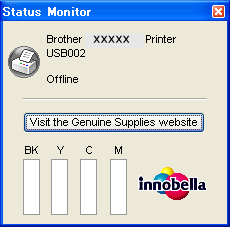
- Hvis printerikonet er grønt og status er Klar eller Dvale el. lign., skal du gå til Trin 3.
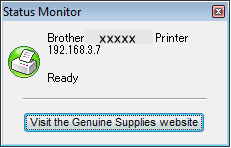
- For Windows Vista brugere:
Klik på Start => Kontrolpanel => Hardware og lyd => Printere, højreklik på printerikonet til din Brother-maskine og vælg Egenskaber.
(Hvis menuen Kør som administrator vises, skal du vælge dén og Egenskaber. Når Brugerkontokontrol skærmmenuen vises, skal du klikke på Fortsæt.)
For Windows 7 brugere:
Klik på Start => Enheder og printere, højreklik på ikonet til din Brother-maskine og vælg Printeregenskaber.
- Klik på fanen Port og klik på Konfigurer port ...
(For Windows 7 brugere: Hvis alle knapper er inaktive (grå), skal du klikke på fanen Generelt og klikke på Ændre egenskaber. Skriv administratoradgangskoden og klik på Ja.)
Hvis knappen Konfigurer port ... er inaktiv, skal du gå til Trin 1: Kontrollér IP-adressen og Bootmetoden (TCP/IP) på din Brother-maskine.
- Ændr Protokol til Raw.
- Klik på OK.
- Hvis printerikonet er gråt og status er Offline, skal du kontrollere netværksforbindelsen. (Klik her, for at læse detaljeret forklaring i den relaterede FAQ.)
Hvis problemet fortsætter, skal du fortsætte med at følge nedenstående vejledning:
Trin 1: Kontrollér IP-adressen og Bootmetoden (TCP/IP) på din Brother-maskine
Hvis Brother-maskinen er udstyret med indbygget netkort, kan IP-adressen aflæses via maskinens kontrolpanel eller ved at udskrive rapportsiden Brugerindstil. eller Netværkskonfig. For mere information til hvordan rapportsiderne udskrives, skal du læse i Brugsanvisningen eller Netværksbrugsanvisningen til din maskine. Nyeste Brugsanvisning eller Netværksbrugsanvisning kan hentes under Manuals øverst på denne side.
|
|
|
Hvis Bootmetoden(TCP/IP) er indstillet til AUTO, skal du ændre den til STATIC. Du kan ændre indstillingerne på maskinens kontrolpanel ved at vælge menuerne LAN eller Netværk og TCP/IP. For detaljeret vejledning, kan du læse i Brugsanvisningen eller Netværksbrugsanvisningen.
Trin 2 : Tilføj port i printerdriveren
-
Åbn Printerdriverens egenskaber og klik på fanen Porte ved at følge vejledningen i Trin 1 til 6. Klik på Tilføj Port...
-
Vælg Standard TCP/IP Port og klik på Ny Port...
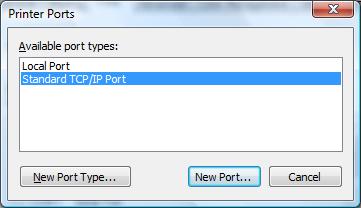
-
Guiden Tilføj Standard TCP/IP Printer Port vil starte. Klik på Næste.
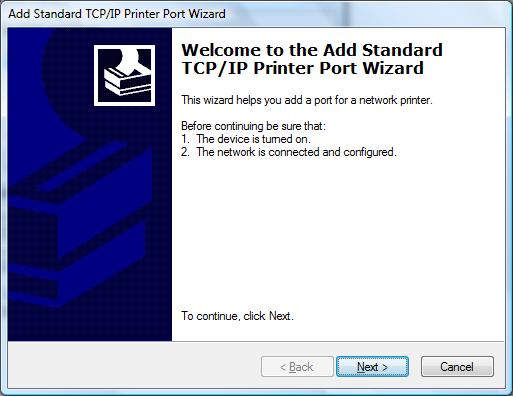
-
Skriv IP-adressen og klik på Næste.
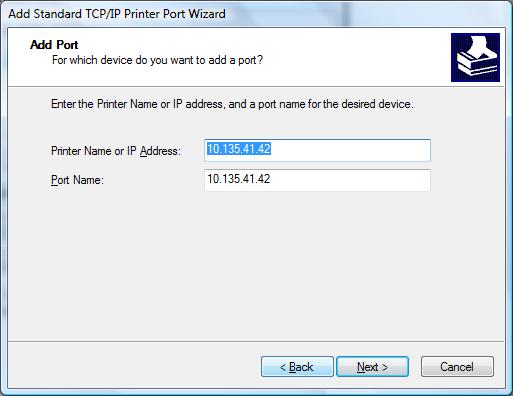
-
Klik på Udfør.
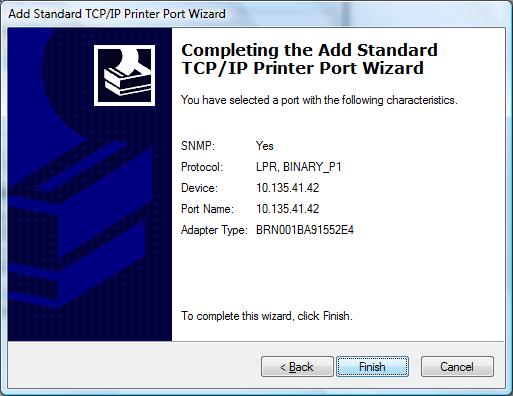
-
Kontrollér at den nye port vises på listen og at den er markeret.
-
Klik på Konfigurer Port...
-
Ændr Protokol til Raw og klik på OK for at lukke printeregenskaber.
Hvis problemet fortsætter, skal du kontakte Brother Support, se under "Kontakt os".
Relaterede modeller
DCP-310CN, DCP-315CN, DCP-7010, DCP-7025, DCP-8020, DCP-8025D, DCP-8040, DCP-8045D, HL-1240, HL-1250, HL-1270N, HL-1430, HL-1470N, HL-1650, HL-1670N, HL-1850, HL-1870N, HL-2070N, HL-2150N, HL-2170W, HL-2460, HL-2600CN, HL-2700CN, HL-3040CN, HL-3070CW, HL-3450CN, HL-4000CN, HL-4040CN, HL-4050CDN, HL-4070CDW, HL-4200CN, HL-5040, HL-5050, HL-5070N, HL-5140, HL-5150D, HL-5170DN, HL-5350DN, HL-5370DW, HL-6050, HL-6050D, HL-6050DN, HL-7050, HL-7050N, HL-8050N, MFC-3320CN, MFC-3340CN, MFC-3820CN, MFC-410CN, MFC-425CN, MFC-5840CN, MFC-5860CN, MFC-590, MFC-620CN, MFC-7225N, MFC-7420, MFC-7820N, MFC-8220, MFC-8420, MFC-8440, MFC-8820D, MFC-8840D, MFC-890, MFC-9420CN, NC-2200w, NC-6100h, NC-8100h, NC-9100h